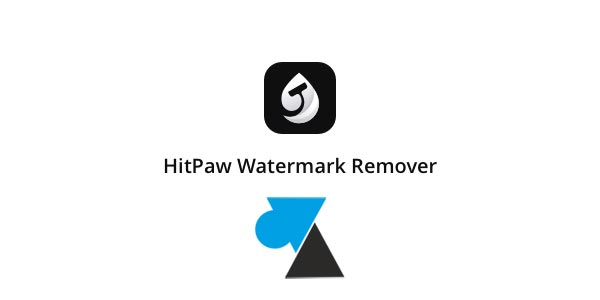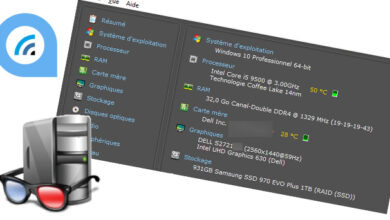Le logiciel DaVinci Resolve est très puissant, même dans sa version gratuite. Des fonctionnalités avancées de Resolve Studio permettent de gagner énormément de temps au montage vidéo, par exemple en supprimant automatiquement les silences dans une vidéo « rush ».
DaVinci Resolve est un logiciel de montage vidéo professionnel et complet. Il est surtout connu pour ses puissantes capacités d’étalonnage des couleurs. Cependant, il offre bien plus que cela :
- Montage non linéaire : des outils classiques pour assembler des séquences.
- Effets visuels (Fusion) : un module intégré pour créer des animations, des incrustations et des effets spéciaux.
- Post-production audio (Fairlight) : une station de travail audio numérique complète pour mixer et masteriser le son des projets vidéos.
- Compositing et habillage graphique (Cut et Edit) : des pages dédiées pour un flux de travail rapide et efficace.
Vous en avez marre de passer des heures à couper les silences dans vos vidéos ? Essayez cette astuce DaVinci Resolve pour supprimer les silences, malheureusement limitée à la version payante Studio puisque Resolve gratuit ne peut pas bénéficier de cette fonction.
Ce tutoriel montre comment utiliser la fonction de transcription audio pour automatiquement supprimer les blancs et ainsi se faciliter la tâche de montage vidéo dans DaVinci Resolve Studio.
Couper les blancs au montage vidéo dans Da Vinci Resolve Studio
1. Aller dans la Bibliothèque de médias / Media Pool.
2. Faire un clic droit sur le clip vidéo, choisir « Transcription audio » et « Transcrire » :

3. Une fenêtre apparait après quelques instants avec la piste audio transcrite en texte.
4. En zoomant, on aperçoit des points de suspension (…) entre les parties du texte. Ces points indiquent où se trouvent les parties silencieuses, les blancs.
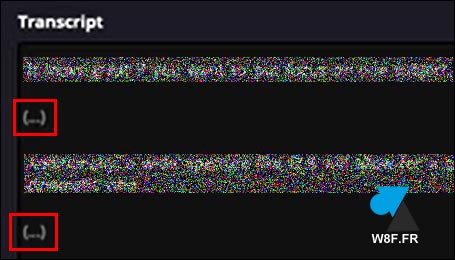
5. Cliquer sur les trois points en haut à droite de la fenêtre de transcription et sélectionner « Supprimer les portions silencieuses« .
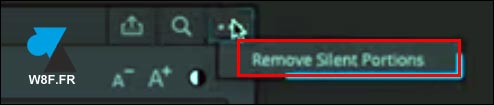
6. Les points de suspension sont barrés, montrant qu’ils ont bien été sélectionnés.
7. Appuyer sur Ctrl + A pour sélectionner tout le texte, puis de cliquer sur le bouton « Ajouter » en bas à droite.
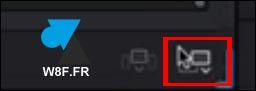
Ainsi, grâce à DaVinci Resolve, les silences seront automatiquement coupés et sont faciles à supprimer.